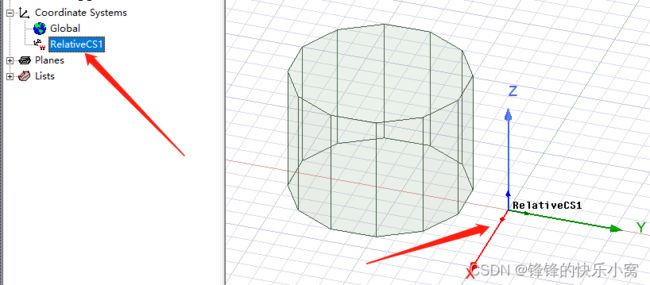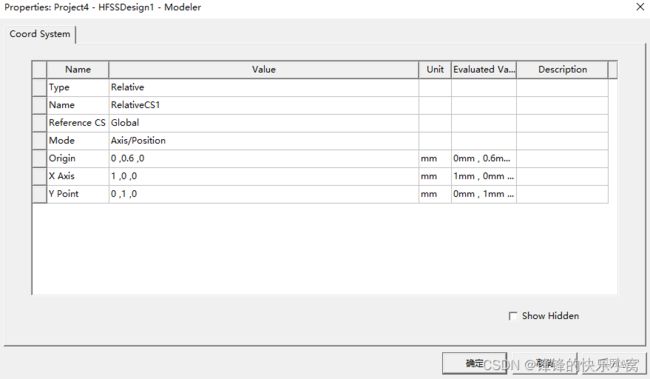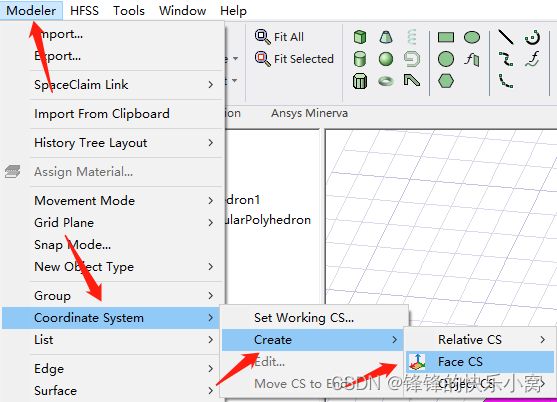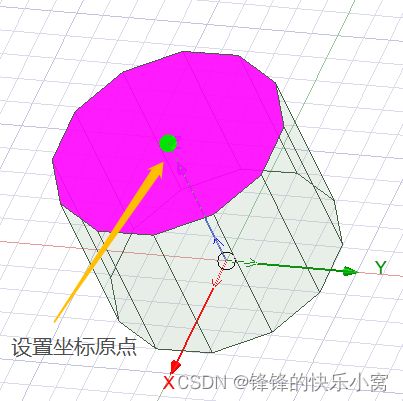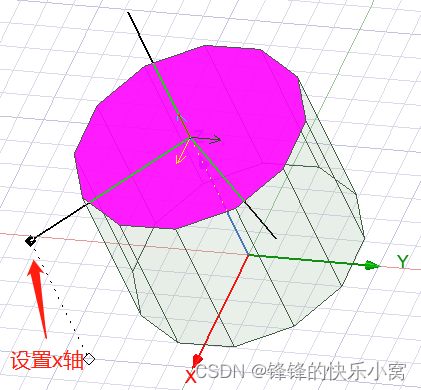HFSS学习笔记 11 HFSS的坐标系
HFSS中的坐标系有三种不同类型,它们分别是:全局坐标系、相对坐标系以及面坐标系
全局坐标系(Global Coordinate System):系统默认的固定坐标系
相对坐标系(Relative Coordinate System):用户基于当前工作坐标系(可以是全局坐标系或者是已定义的局部坐标系)平移一定距离或者旋转一定角度而定义的局部坐标系,有偏移(Offset)、旋转(Rotate)以及即偏移又旋转(Both)3种定义方式
面坐标系(Face Coordinate System):用户定义在物体表面上的局部坐标系。当基准物体表面位置改变偶,基于该面坐标系创建的所有物体都将随之更新
系统默认的全局坐标和用户定义的相对坐标系或面坐标系都会显示在三维模型窗口左侧的操作历史树中
如图1所示,在操作历史树种有一项下拉菜单是Coordinate Systems,展开便可以看到目前定义的所有坐标系名称
图1 操作历史书的坐标系
单机坐标系名称就可以吧现在的坐标设定为当前工作坐标系(Working Coordinate System),如图2所示,在操作历史树种当前工作坐标系下的右下角有一个红的“w”标识。
图2 坐标系的选择
1、相对坐标系
相对坐标系:用户基于当前工作坐标系(可以是全局坐标系或者是已定义的局部坐标系)平移一定距离或者旋转一定角度而定义的局部坐标系,有偏移(Offset)、旋转(Rotate)以及即偏移又旋转(Both)3种定义方式。其中:
偏移(Offset):新定义的局部坐标系相对于当前工作坐标系在三维空间种平移了一定的角度
旋转(Rotate):新定义的局部坐标系相对于当前工作坐标系在三维空间种旋转了一定的角度(二者的坐标原点在同一位置)
偏移又旋转(Both):新定义的局部坐标系相对于当前工作坐标系在三维空间种平移了一定的角度后又旋转了一定的角度
操作过程:【Modeler】【Coordinate System】【Create】【Relative CS】【Offset/Rotate/Both】,通过这个过程可以使用三种方式定义新的相对坐标系或者在工具栏中使用快捷键
以偏移(Offset)方式定义相对坐标系的步骤:
① 选定所定义的新的相对坐标系的参考坐标系。
在操作历史树中展开Coordinate System,点击该坐标系名称,将其设置为工作坐标系
② 【Modeler】【Coordinate System】【Create】【Relative CS】【Offset】或者在工具栏中使用快捷键
③ 在三维模型窗口的某一点单击鼠标左键设置相对坐标系的原点,或者在右下角输入坐标原点
通过上述步骤便可以用Offset方式的相对坐标系
设置完成后,新定义的相对坐标系会自动添加到历史坐标系的 Coordinate System 中,默认名字是RelativeCS1,第二个为RelativeCS2,类推
系统会自动指定新定义的坐标系是当前工作坐标系
图3 相对坐标系的Offset操作
所有相对坐标系都可以根据需要更换位置和方向
相对坐标系的位置或方向更改后,基于这个坐标系创建的物体模型的位置和方向也会改变
展开 Coordinate System,并且双击 Coordinate System 节点下需要修改的相对坐标系名称,如图4所示,显示相对坐标系的属性参数,其中
Name:相对坐标系名称
Reference CS:定义该相对坐标系所使用的参考坐标系
Origin:相对坐标系的原点坐标
X Axis,Y Point:相对坐标系x轴和y轴的方向
更改这些属性参数,就可以修改相对坐标系的而名称、位置和方向
图4 相对坐标系属性对话框
2、面坐标系
面坐标系是指用户定义在某个物体表面上的局部坐标系,面坐标系的位置于该物体表面的位置相关
如果物体表面的位置发生改变,面坐标系的位置也会随之改变,那么基于该面坐标系创建的物体模型也会改变位置
定义和创建面坐标系的具体步骤:
① 选中物体表面
② 【Modeler】【Coordinate System】【Create】【Relative CS】【Face CS】或在工具栏中执行面坐标定义命令
③ 在选中的物体表面上单击鼠标左键,设定面坐标系的坐标原点
④ 在选中的物体表面上移动鼠标光标并再次点击鼠标左键确定面坐标系的x轴方向,完成面坐标系的设置
图5 面坐标系定义步骤
设置完成后,新定义的相对坐标系会自动添加到历史坐标系的 Coordinate System 中,默认名字是FaceCSn